Nội dung
Giới thiệu
Sentora là một Control Panel mã nguồn mở mạnh mẽ, không chỉ giúp bạn quản lý máy chủ web một cách dễ dàng mà còn mang lại sự linh hoạt đặc biệt khi quản lý Domain và Sub Domain. Với Sentora, bạn có khả năng linh hoạt triển khai và quản lý nhiều trang web từ một máy chủ duy nhất. Hướng dẫn chi tiết dưới đây sẽ giúp bạn tiếp cận và tận dụng tối đa các tính năng này.
- Addon Domains:
- Định nghĩa: Addon Domain là một tên miền mới được thêm vào và quản lý độc lập trên cùng một tài khoản hosting. Mỗi addon domain có thể có một trang web riêng, có thể tách biệt từ trang web chính của tài khoản hosting.
- Ví dụ: Nếu bạn có một tài khoản hosting chính với trang web “example.com” và bạn thêm một addon domain “additional.com,” bạn có thể quản lý “additional.com” như một trang web riêng biệt.
- Sub Domains:
- Định nghĩa: Subdomain là một phần của tên miền chính, tạo ra một địa chỉ web mới bằng cách thêm một tiền tố trước tên miền chính. Subdomain có thể được quản lý riêng lẻ và có thể trỏ đến một phần cụ thể của trang web chính hoặc có thể được liên kết với một trang web hoàn toàn mới.
- Ví dụ: Nếu bạn có tên miền “example.com” và tạo một subdomain “blog.example.com,” subdomain này có thể trỏ đến một trang web blog độc lập.
- Alias Domains:
- Định nghĩa: Alias Domain là một tên miền bổ sung được liên kết với tên miền chính. Alias domain chia sẻ cùng một bộ tài nguyên và thư mục với tên miền chính, chia sẻ nội dung và cấu hình DNS.
- Ví dụ: Nếu bạn có tên miền “example.com” và thêm một alias domain “alias.com,” cả hai tên miền này sẽ chia sẻ nội dung và tài nguyên, giống nhau nhưng có thể được truy cập thông qua hai tên miền khác nhau.
1. Thêm Addon Domain
Bước 1: Tìm và chọn Domains
Trong Domain Management bạn Click vào Domains để bắt đầu thêm một Domain mới nhé.
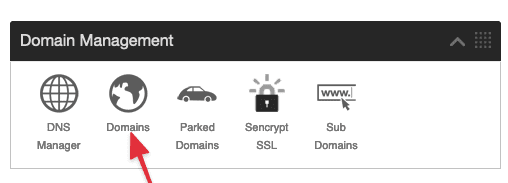
Bước 2: Thêm Addon Domains
Ở giao diện Domains các bạn nhập Domain cần thêm và tích vào ô Create a new home directory để tạo một Document Root mới cho website :
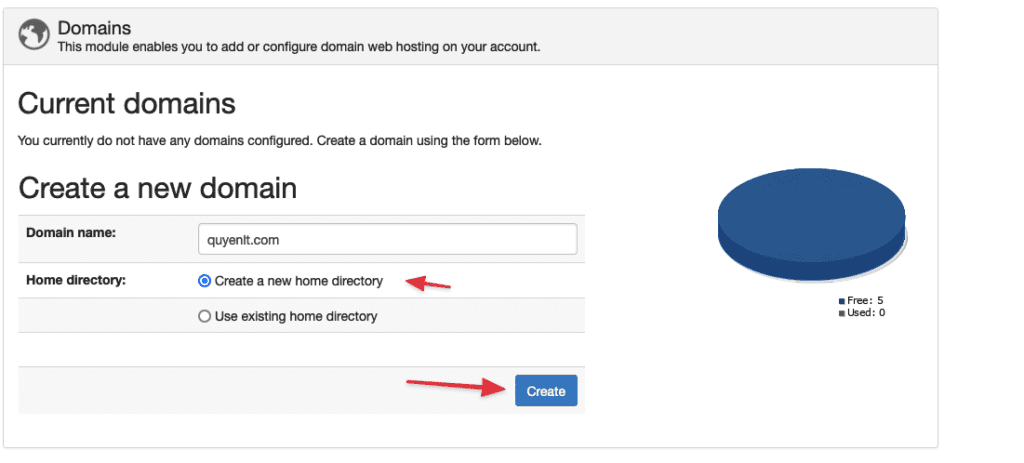
Sau khi nhập tên miền xong bạn chỉ cần click vào Create và đợi vài giây để thêm hoàn tất Domains
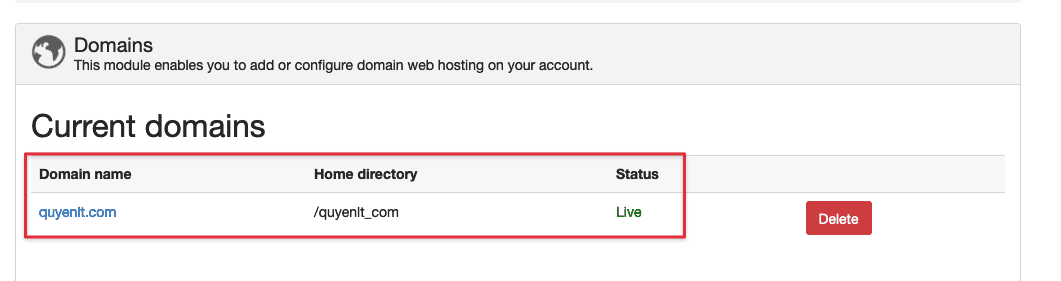
2. Thêm Sub Domains
Bước 1: Tìm và chọn Sub Domains
Trong Domain Management bạn Click vào Sub Domains để bắt đầu thêm một Sub Domain mới nhé.
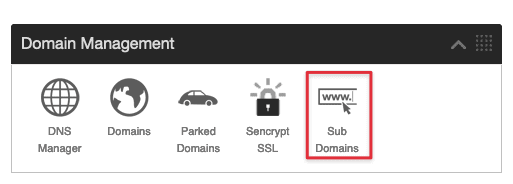
Bước 2: Thêm Sub Domains
Ở giao diện Sub Domains các bạn chỉ cần điền Sub Domains và chọn vào tên miền cần tạo Sub Domains.
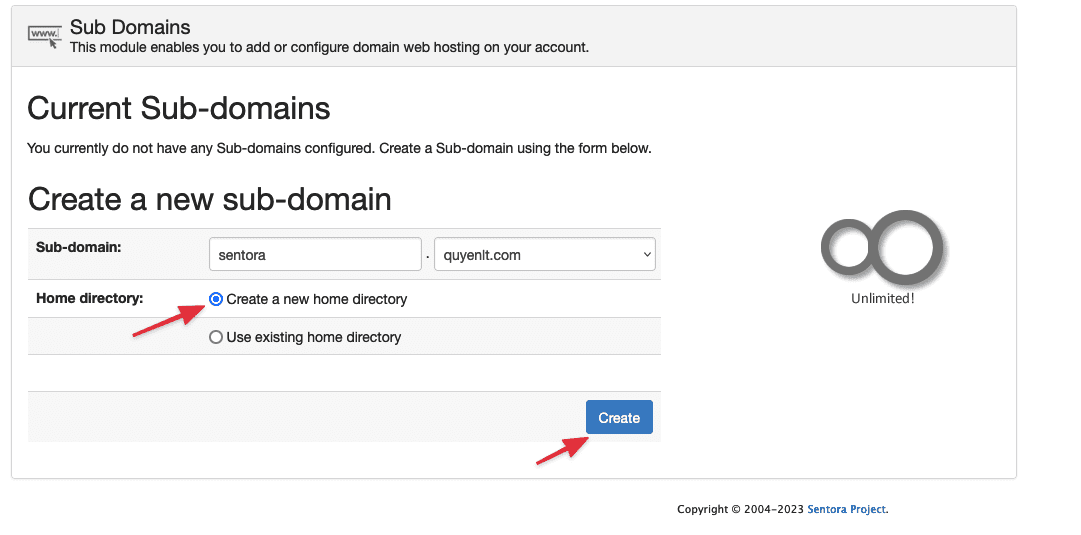
Sau khi điền đầy đủ thông tin bạn Click vào Create chỉ mất vài giây để Sentora thêm Sub Domains hoàn tất.
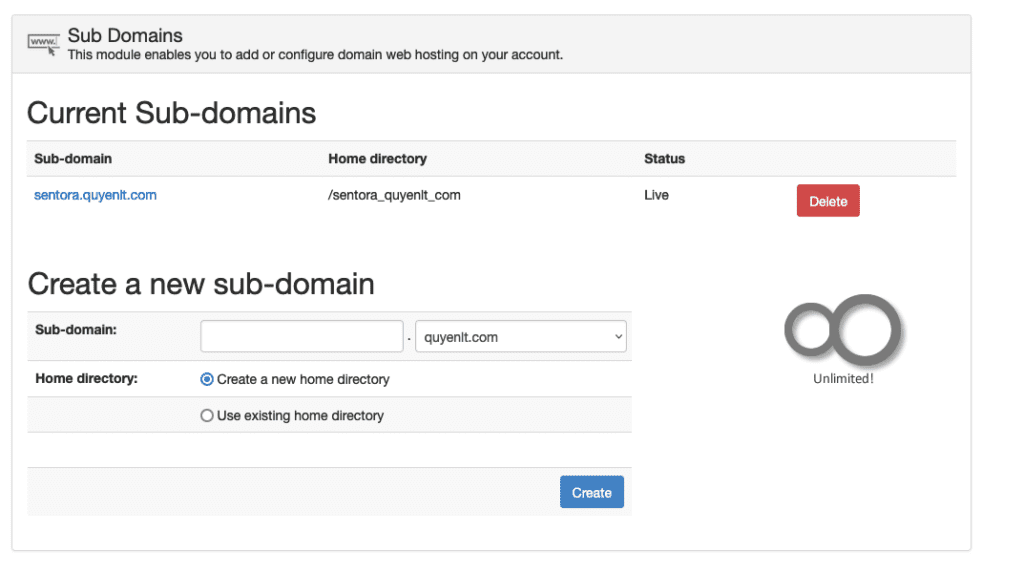
3. Thêm Alias Domains
Bước 1: Tìm và chọn Domains
Tương tụ với thêm Addon Domain ,Trong Domain Management bạn Click vào Domains để bắt đầu thêm một Alias Domain mới nhé.
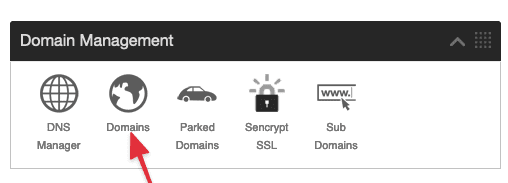
Bước 2: Thêm Alias Domains
Ở giao diện Domains các bạn nhập domain cần thêm và tích vào ô Use existing home directory sau đó chọn Document Root của tên miền chính đang cần Alias tới nhé
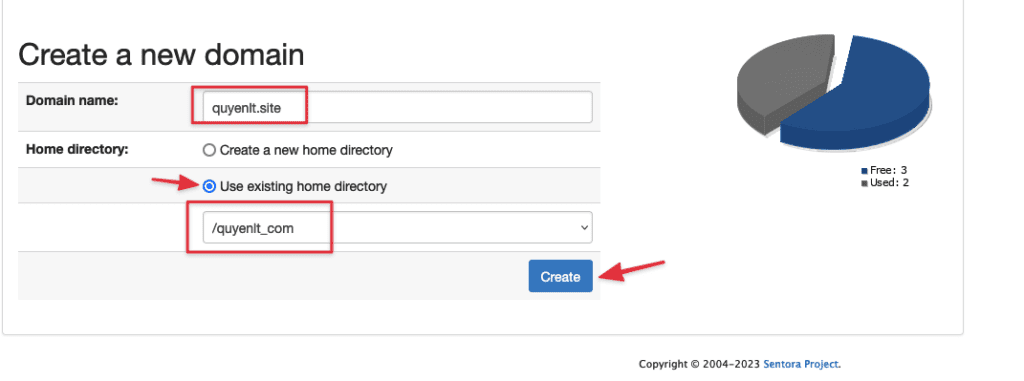
Sau khi điền đầy đủ thông tin bạn Click vào Create chỉ mất vài giây để Sentora thêm Alias Domains hoàn tất.
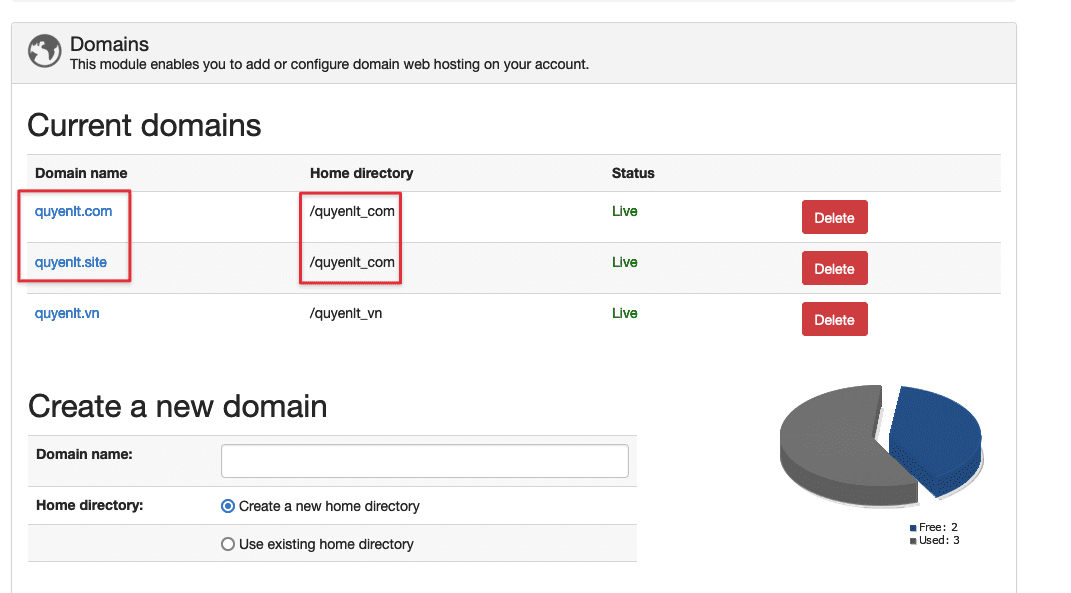
Kết luận
Trong hướng dẫn này, chúng ta đã tận dụng sức mạnh của Sentora, để đơn giản hóa quá trình quản lý Domains và Sub Domains trên máy chủ web. Việc thêm Addon Domains, Sub Domains và Alias Domains không chỉ là một quá trình linh hoạt mà còn mang lại sự thuận lợi và hiệu quả trong việc quản lý nhiều trang web từ một điểm duy nhất.
Chúng ta đã khám phá cách tạo và quản lý các Addon Domains, Sub Domains, và Alias Domains qua các bước chi tiết, sử dụng các module mạnh mẽ trong Sentora. Tính năng đa dạng của Sentora không chỉ giúp tối ưu hóa tài nguyên máy chủ mà còn mang lại trải nghiệm quản lý web mượt mà và thuận tiện.
Chúc mừng bạn đã thành công trong việc thực hiện các bước này! Bằng cách tận dụng Sentora, bạn đã mở ra khả năng quản lý và triển khai trang web của mình một cách hiệu quả và chuyên nghiệp. Hãy tiếp tục khám phá các tính năng khác của Sentora và đặt nó vào sử dụng trong các dự án web của bạn.
Nếu các bạn cần hỗ trợ các bạn có thể liên hệ bộ phận hỗ trợ theo các cách bên dưới:
- Hotline 247: 028 888 24768
- Ticket/Email: Bạn dùng email đăng ký dịch vụ gửi trực tiếp về: support@azdigi.com.

